Beholdermodul
Denne artikkelen dekker containermoduler og beskriver hvordan du legger dem til områdesider i Microsoft Dynamics 365 Commerce.
En containermodul er en modul som er vert for andre moduler i den. Hovedformålet med en containermodul er å definere, gjennom egenskapene som er angitt for den, oppsettet til modulene som den inneholder. Disse modulene kan for eksempel vises side ved side i et oppsett med to kolonner, tre kolonner, fire kolonner eller seks kolonner. De kan også begrenses til bredden på containeren, eller de kan fylle skjermen. En overskrift kan også legges til i hver containermodul.
Tre containermoduler støttes: container, container med 2 spor og container med 3 spor. Moduler av alle typer kan plasseres i disse containerne.
Notat
Vi anbefaler at du alltid plasserer moduler i en containermodul, slik at de kan begrenses til bredden på containeren.
Eksempler på containermoduler i e-handel
- En områdeforfatter vil ha et oppsett med tre kolonner, der tre moduler vises side om side. Derfor bruker områdeforfatteren en containermodul av containertypen med 3 spor.
- En områdeforfatter vil ha et oppsett med seks kolonner, der seks moduler vises side om side. Derfor bruker områdeforfatteren en container med containertypen med seks kolonner.
- En områdeforfatter vil legge en modul på en side, men vil ikke at den skal fylle skjermen. Derfor legger områdeforfatteren til modulen i en containermodul og setter containerens Bredde-egenskap til Tilpass container.
Bildet nedenfor viser et eksempel på en beholdermodul som inneholder en karusellmodul i Commerce-områdebygger. I dette eksemplet er Bredde-egenskapen for beholdermodulen satt til Fyll skjerm.
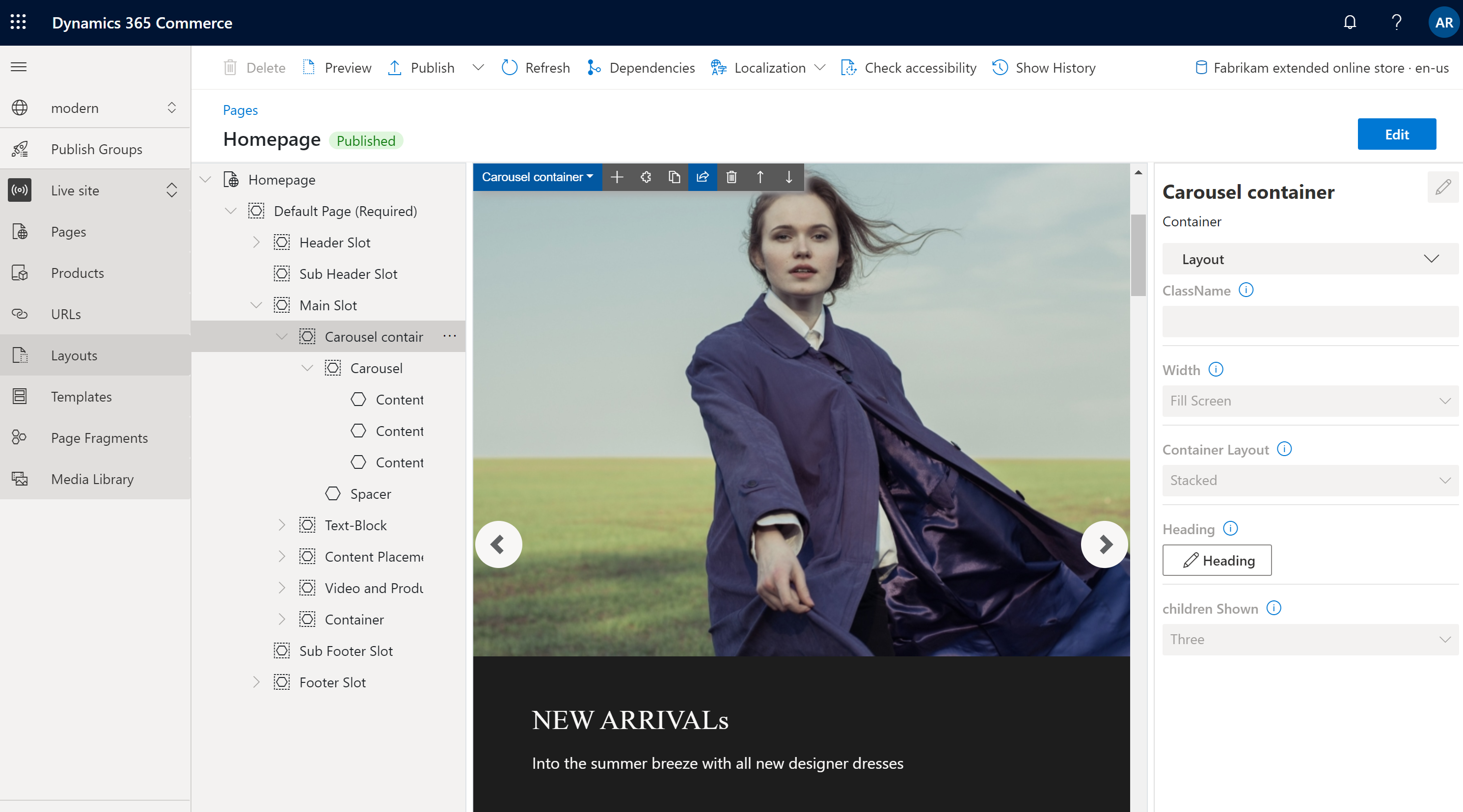
Egenskaper for containermodul
| Egenskapsnavn | Verdier | beskrivelse |
|---|---|---|
| Overskrift | Overskriftstekst og overskriftskode (H1, H2, H3, H4, H5 eller H6) | En valgfri overskrift kan angis for containeren. Som standard brukes H2-overskriftskoden for overskriften. Koden kan imidlertid endres for å oppfylle tilgjengelighetskravene. |
| Bredde | Tilpass container eller Fyll skjerm | Hvis verdien er satt til Tilpass container (standardverdien), er modulene i containeren begrenset til bredden på containeren. Hvis verdien er satt til Fyll skjerm, er ikke modulene begrenset til containerbredden, men de kan fylle skjermen. |
| Antall kolonner | 1, 2, 3, 4, 6 eller 12 | Denne egenskapen definerer antallet kolonner i containeren. En container kan ha opptil 12 kolonner. |
Beholder med 2 spor
Containertypen med 2 spor er optimalisert for et oppsett med to kolonner. Denne typen container har to spor for å tillate en side-ved-side-visning av modulene som er inni.
Du kan bruke flere egenskaper til å optimalisere oppsettet for forskjellige visningsporter (mobilenheter, nettbrett, datamaskiner og så videre). Bredden på hver kolonne kan defineres for hver visningsport. Følgende kolonnebreddeinnstillinger er tilgjengelige:
- 75%/25% – Den første modulen har en kolonnebredde på 75 prosent, og den andre modulen har en kolonnebredde på 25 prosent. Et 25%/75%-alternativ er også tilgjengelig.
- 50%/50% – begge modulene har samme kolonnebredde.
- 67%/33% – Den første modulen har en kolonnebredde på 67 prosent, og den andre modulen har en kolonnebredde på 33 prosent. Et 33%/67%-alternativ er også tilgjengelig.
- 100% – begge modulene har full kolonnebredde. Modulene stables derfor loddrett i én enkelt kolonne. Selv om dette oppsettet til en enkeltkolonne går mot formålet til containertypen med 2 spor, kan det være ønskelig for noen visningsporter (for eksempel ekstra små visningsporter som mobilenheter).
Container med 2-sporsegenskaper
| Egenskapsnavn | Verdier | Beskrivelse |
|---|---|---|
| Overskrift | Overskriftstekst og overskriftskode | En valgfri kan angis for containeren. |
| Konfigurasjon av ekstra liten visningsport | 25%/75%, 75%/25%, 50%/50%, 67%/33%, 33%/67% eller 100% | Denne egenskapen definerer oppsettet for ekstra små visningsporter. |
| Konfigurasjon av liten visningsport | 25%/75%, 75%/25%, 50%/50%, 67%/33%, 33%/67% eller 100% | Denne egenskapen definerer oppsettet for små visningsporter, for eksempel mobilenheter. |
| Konfigurasjon av medium visningsport | 25%/75%, 75%/25%, 50%/50%, 67%/33%, 33%/67% eller 100% | Denne egenskapen definerer oppsettet for medium visningsporter, for eksempel nettbrett. |
| Konfigurasjon av stor visningsport | 25%/75%, 75%/25%, 50%/50%, 67%/33%, 33%/67% eller 100% | Denne egenskapen definerer oppsettet for store visningsporter, for eksempel datamaskiner. |
Beholder med 3 spor
Containertypen med 3-sporsmoduler er optimalisert for et oppsett med tre kolonner.
Du kan bruke flere egenskaper til å optimalisere oppsettet for forskjellige visningsporter. Bredden på hver kolonne kan defineres for hver visningsport. Følgende kolonnebreddeinnstillinger er tilgjengelige:
- 33%/33%/33% – Alle tre moduler har samme kolonnebredde.
- 50%/25%/25% – Den første modulen har en kolonnebredde på 50 prosent, og hver av de to gjenværende modulene har en kolonnebredde på 25 prosent. 25%/50%/25%- og 25%/25%/50%-alternativer er også tilgjengelige.
- 16%/16%/67% – Hver av de to første modulen har en kolonnebredde på 16 prosent, og den tredje modulen har en kolonnebredde på 67 prosent. 16%/67%/16%- og 67%/16%/16%-alternativer er også tilgjengelige.
Container med 3-sporsegenskaper
| Egenskapsnavn | Verdier | Beskrivelse |
|---|---|---|
| Overskrift | Overskriftstekst og overskriftskode | En valgfri overskrift kan legges til i containeren. |
| Konfigurasjon av ekstra liten visningsport | 33%/33%/33%, 50%/25%/25%, 25%/50%/25%, 25%/25%/50%, 16%/16%/67%, 16%/67%/16% eller 67%/16%/16% | Denne egenskapen definerer oppsettet for ekstra små visningsporter. |
| Konfigurasjon av liten visningsport | 33%/33%/33%, 50%/25%/25%, 25%/50%/25%, 25%/25%/50%, 16%/16%/67%, 16%/67%/16% eller 67%/16%/16% | Denne egenskapen definerer oppsettet for små visningsporter, for eksempel mobilenheter. |
| Konfigurasjon av medium visningsport | 33%/33%/33%, 50%/25%/25%, 25%/50%/25%, 25%/25%/50%, 16%/16%/67%, 16%/67%/16% eller 67%/16%/16% | Denne egenskapen definerer oppsettet for medium visningsporter, for eksempel nettbrett. |
| Konfigurasjon av stor visningsport | 33%/33%/33%, 50%/25%/25%, 25%/50%/25%, 25%/25%/50%, 16%/16%/67%, 16%/67%/16% eller 67%/16%/16% | Denne egenskapen definerer oppsettet for store visningsporter, for eksempel datamaskiner. |
Legge til en containermodul på en side
Hvis du vil legge til en containerspillermodul på en ny side og angi de nødvendige egenskapene, følger du disse trinnene.
- Gå til Maler, og velg Ny for å opprette en ny mal.
- I dialogboksen Ny mal, under Malnavn, angir du Beholdermal, og velger deretter OK.
- I Tekst-sporet velger du ellipsen (…), og deretter velger du Legg til modul.
- I dialogboksen Legg moduler velger du Standardside-modulen, og deretter velger du OK.
- Velg Lagre, velg Fullfør redigering for å sjekke inn malen, og velg deretter Publiser for å publisere den.
- Gå til Sider, og velg Ny for å opprette en ny side.
- I dialogboksen Opprett ny side, under Sidenavn, angir du en Containerside, og velger deretter Neste.
- Velg Containermal-malen du opprettet,under Velg en mal, og velg deretter Neste.
- Under Velg et oppsett velger du et sideoppsett (for eksempel Fleksibelt oppsett), og deretter velger du Neste.
- Gå gjennom sidekonfigurasjonen under Gjennomgang og fullfør. Hvis du har behov for å redigere sideinformasjonen, velger du Tilbake. Hvis sideinformasjonen er riktig, velger du Opprett side.
- På Hoved-sporet på den nye siden velger du ellipseknappen (...), og deretter velger du Legg til modul.
- I dialogboksen Velg moduler velger du Beholder-modulen, og deretter velger du OK.
- I egenskapsruten for containermodulen settes Antall kolonner-egenskapen til 1 og Bredde-egenskapen til Fyll container.
- I Beholder-sporet velger du ellipsen (…), og deretter velger du Legg til modul.
- I dialogboksen Velg moduler velger du Innholdsblokk-modulen, og deretter velger du OK.
- I egenskapsruten for innholdsblokkmodulen konfigurerer du overskriften, bildet og oppsettet.
- Velg Lagre, og velg deretter Forhåndsvisning for å forhåndsvise siden. Du skal se én funksjonsmodul som passer innenfor bredden til containermodulen.
- I egenskapsruten for containermodulen endrer du verdien til egenskapen Antall kolonner til 3.
- Legg til to ekstra innholdsblokkmoduler i beholder-modulen, og konfigurer dem.
- Velg Lagre, og velg deretter Forhåndsvisning for å forhåndsvise siden. Nå skal du se tre innholdsblokkmoduler som vises side ved side.
- Når du har fått oppsettet du vil bruke, velger du Fullfør redigering for å kontrollere siden, og deretter Publiser for å publisere den.
Tilleggsressurser
Tilbakemeldinger
Kommer snart: Gjennom 2024 faser vi ut GitHub Issues som tilbakemeldingsmekanisme for innhold, og erstatter det med et nytt system for tilbakemeldinger. Hvis du vil ha mer informasjon, kan du se: https://aka.ms/ContentUserFeedback.
Send inn og vis tilbakemelding for